win10怎样打开显卡驱动 win10显卡驱动查看方法
更新时间:2023-10-16 12:47:33作者:jiang
win10怎样打开显卡驱动,在计算机的使用过程中,显卡驱动是十分重要的一个组成部分,它不仅能够提升计算机的图形性能,还能够保证计算机的稳定运行。而对于使用Windows 10操作系统的用户来说,打开显卡驱动以及查看显卡驱动的方法可能会成为一些用户的困惑。接下来我们就来探究一下在Windows 10系统中,如何打开显卡驱动以及查看显卡驱动的方法。
操作方法:
1.第一步打开win10系统,鼠标右键桌面的此电脑。选择管理,如下图所示:

2.第二步进去计算机管理之后,点击设备管理器,如下图所示:
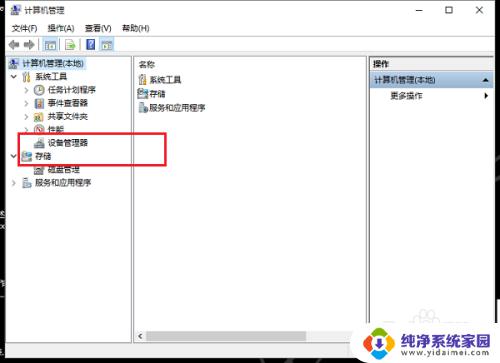
3.第三步进去设备管理器之后,点击适配器。可以看到显卡驱动,如下图所示:
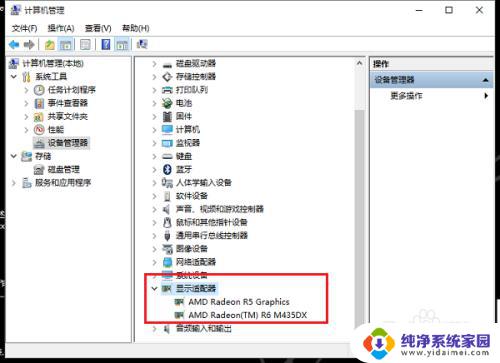
4.第四步鼠标右键显卡驱动,选择属性,点击驱动程序,如下图所示:

5.第五步进去驱动程序界面,可以看到驱动版本。供应商,日期等,点击驱动程序详细信息,如下图所示:
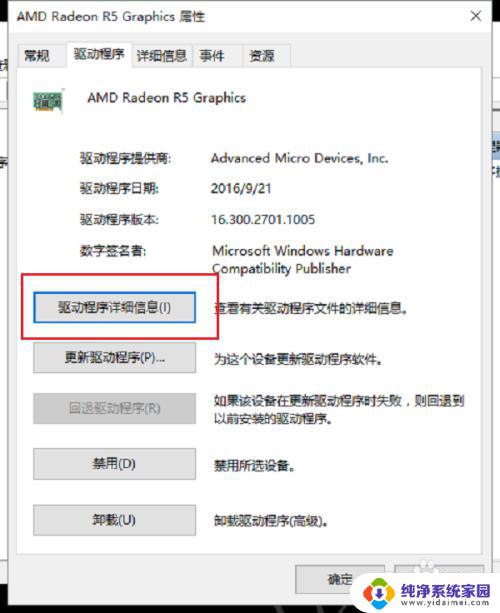
6.第六步进去之后,可以看到显卡驱动文件信息,如下图所示:
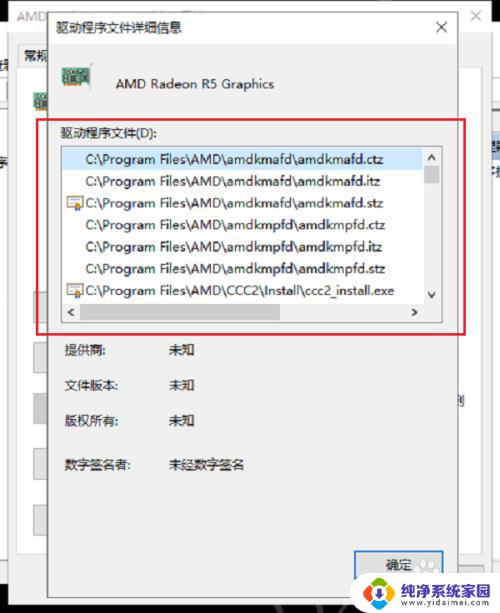
以上为Win10打开显卡驱动的步骤,如有需要,用户可根据小编提供的步骤进行操作,希望本文对大家有所帮助。
win10怎样打开显卡驱动 win10显卡驱动查看方法相关教程
- 怎么看电脑有没有显卡驱动 win10显卡驱动查看方法
- win10怎么打开显卡驱动 win10显卡驱动设置打开步骤
- windows10显卡驱动在哪 win10显卡驱动查看工具
- win10老是自动更新显卡驱动 Win10怎样关闭显卡驱动更新
- win10怎么看自己显卡 Win10怎么查看电脑显卡驱动程序
- w10怎么更新显卡和驱动 Win10如何手动更新显卡驱动
- 免驱网卡驱动怎么卸载 Win10显示驱动程序无法启动怎么办
- 台式电脑网卡驱动在哪里 win10网卡驱动存放路径如何查看
- win10显卡升级 win10系统升级显卡驱动方法
- 更新显卡驱动出错显卡读不出 win10电脑更新后显卡驱动无法识别怎么办
- 怎么查询电脑的dns地址 Win10如何查看本机的DNS地址
- 电脑怎么更改文件存储位置 win10默认文件存储位置如何更改
- win10恢复保留个人文件是什么文件 Win10重置此电脑会删除其他盘的数据吗
- win10怎么设置两个用户 Win10 如何添加多个本地账户
- 显示器尺寸在哪里看 win10显示器尺寸查看方法
- 打开卸载的软件 如何打开win10程序和功能窗口